Top 9 sposobów naprawy niedziałającej ładowarki bezprzewodowej
Autorstwa Adela D. Louie, Ostatnia aktualizacja: 17 grudnia 2019 r
Co się stanie, jeśli twoje bezprzewodowe ładowanie nie działa na twoim urządzeniu? Czytaj dalej!
ŁADOWANIE nasze urządzenia to jedna z najważniejszych rzeczy, które powinniśmy zrobić, abyśmy mogli korzystać z naszych urządzeń przez dłuższy czas. Tradycyjnie używamy naszego kabla USB i głowicy ładowarki i podłączamy go bezpośrednio do naszego urządzenia.
Jednak ze względu na szybką ewolucję technologii istnieją teraz bezprzewodowe ładowarki, których możemy używać w naszym urządzeniu, aby uniknąć zaplątania się kabli USB. Wiele bezprzewodowych ładowarek pojawiło się wraz z nowymi urządzeniami, z których można korzystać, o ile urządzenie jest oczywiście zdolne do ładowania bezprzewodowego. Może to być bezpieczniejsze w użyciu, ponieważ nie podłączasz bezpośrednio kabla do urządzenia, co czasami powoduje zerwanie styku ładowania.

CHOCIAŻ ta bezprzewodowa ładowarka jest wydajna i bezpieczna w użyciu, niektórzy użytkownicy musieli tego doświadczyć nagle bezprzewodowa ładowarka nie działa. Z tego powodu użytkownicy bardzo martwiliby się tym, co powinni zrobić, kiedy to nastąpi. Tutaj mamy kilka szybkich poprawek, które możesz zrobić, aby ponownie uruchomić bezprzewodową ładowarkę.
Część 1. Jak działa ładowanie bezprzewodowe na urządzeniu iPhone?Część 2. Wspólne 8 sposobów naprawy niedziałającej ładowarki bezprzewodowej.Część 3. Szybka poprawka dla ładowarki bezprzewodowej nie działa.Część 4. Wniosek.Przewodnik wideo: Jak naprawić niedziałającą ładowarkę bezprzewodową Problem?
Część 1. Jak działa ładowanie bezprzewodowe na urządzeniu iPhone?
Aby móc korzystać z bezprzewodowej ładowarki na urządzeniu iPhone, oto jak to działa.
- Podłącz bezprzewodową ładowarkę do źródła zasilania. Możesz użyć adaptera dostarczonego z urządzeniem iPhone jako źródła zasilania. Właśnie tego zaleca producent.
- Następnie przejdź dalej i umieść urządzenie iPhone na płaskiej powierzchni. Możesz też spróbować sprawdzić instrukcje producenta dotyczące sposobu ładowania telefonu iPhone za pomocą ładowarki bezprzewodowej.
- A następnie umieść iPhone'a w centrum większości ładowarki. Upewnij się, że iPhone jest skierowany do góry.
- Twój iPhone powinien rozpocząć ładowanie po włożeniu go do ładowarki bezprzewodowej.
Część 2. Wspólne 8 sposobów naprawy niedziałającej ładowarki bezprzewodowej.
Gdy wykonasz powyższe kroki, a Twój iPhone nie rozpocznie ładowania lub nie ładuje się wcale, oznacza to, że coś jest nie tak z urządzeniem iPhone, jak i samą ładowarką bezprzewodową.
Aby ponownie uruchomić urządzenie iPhone, oto, co musisz zrobić.
POPRAWKA 1: PONOWNIE URUCHOM SWOJE URZĄDZENIE iPhone
Będzie to Twój pierwszy wybór, gdy iPhone nie ładuje się za pomocą ładowarki bezprzewodowej. Ponowne uruchomienie jest tak naprawdę podstawowym rozwiązaniem, które pomoże Ci naprawić usterki systemu, które mogą być przyczyną tego, że Twój iPhone nie ładuje się bezprzewodowo. Aby ponownie uruchomić urządzenie iPhone, wykonaj następujące czynności.
- Naciśnij i przytrzymaj przycisk zasilania, aż na ekranie pojawi się komunikat „przesuń, aby wyłączyć”. Jeśli używasz iPhone'a X, śmiało naciśnij i przytrzymaj jednocześnie przyciski zwiększania głośności i boczny przycisk.
- Następnie przesuń ikonę zasilania, która pojawiła się na ekranie, aby urządzenie iPhone całkowicie się wyłączyło.
- Następnie przejdź dalej i naciśnij przycisk zasilania iPhone'a X, a następnie poczekaj, aż zobaczysz logo Apple na ekranie.
- Po ponownym uruchomieniu urządzenia, spróbuj naładować je za pomocą ładowarki bezprzewodowej.
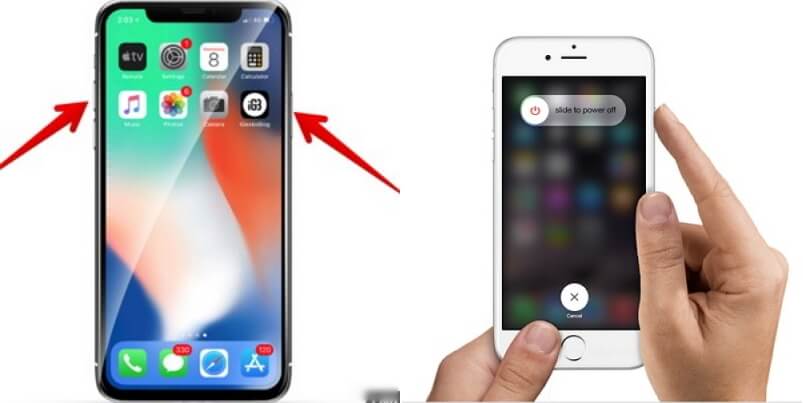
POPRAWKA 2: USUŃ SWOJĄ POKROWIĘ IPHONE, JEŚLI JESTEŚ JEDEN
Jeśli korzystasz z etui na urządzenie iPhone, równie dobrze możesz je zdjąć. Wynika to z faktu, że może to być jeden z powodów, dla których urządzenie nie ładuje się prawidłowo za pomocą ładowarki bezprzewodowej. Jeśli używasz grubego futerału do urządzenia iPhone, równie dobrze możesz rozważyć zmianę go na cieńsze.
POPRAWKA 3: SPRAWDŹ, JEŻELI ŁADOWARKA BEZPRZEWODOWA JEST PRAWIDŁOWO PODŁĄCZONA
Tak, nazywamy to bezprzewodową ładowarką, ale to nie znaczy, że może ładować urządzenie iPhone bez konieczności zasilania, prawda? Tutaj możesz również sprawdzić, czy podkładka ładująca jest prawidłowo podłączona do urządzenia. I oczywiście sprawdź, czy jest podłączony do źródła zasilania.
Ludzie również czytali:
Jak uzyskać stare zdjęcia z iCloud bez resetowania
Top 3 sposoby odzyskiwania skasowanych wiadomości tekstowych na iPhonie
POPRAWKA 4: WYPRÓBUJ I AKTUALIZUJ SWOJE URZĄDZENIE iPhone
Należy pamiętać, że bezprzewodowa ładowarka jest faktycznie wykonana jako jedna z funkcji oprogramowania układowego iOS. Istnieje duża możliwość, że bezprzewodowa ładowarka nie działa na iPhonie, ponieważ może być konieczne najpierw zaktualizowanie urządzenia.
Z tego powodu należy zaktualizować urządzenie iPhone'a do nowej wersji systemu operacyjnego, aby móc prawidłowo używać ładowarki bezprzewodowej. Oto krótki przewodnik, który możesz śledzić.
- Śmiało i sprawdź, czy dostępne jest urządzenie iPhone do pobrania, przechodząc do Ustawień, a następnie stuknij Ogólne, a następnie wybierz Aktualizacja oprogramowania.
- Gdy zobaczysz, że dostępna jest aktualizacja dla Twojego urządzenia iPhone, wybierz „Pobierz i zainstaluj”, a następnie cierpliwie poczekaj, aż cały proces się zakończy.
- Jeśli na ekranie pojawił się komunikat „Twój iPhone jest aktualny” wraz z numerem oprogramowania, oznacza to, że Twój iPhone jest już zaktualizowany.
- Następnie spróbuj naładować urządzenie iPhone'a również za pomocą ładowarki bezprzewodowej.
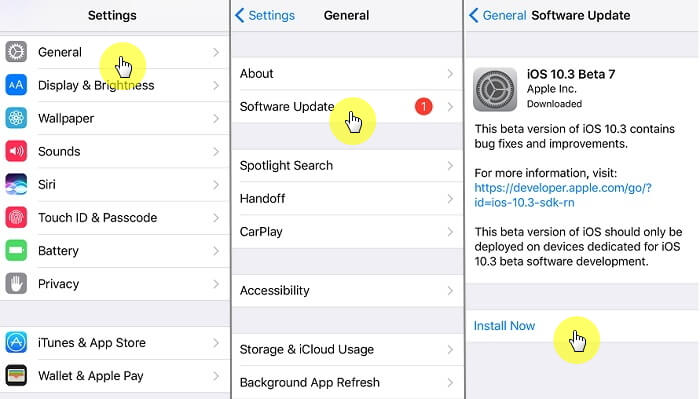
POPRAWKA 5: SPRAWDŹ JEŚLI URZĄDZENIE IPHONE JEST WŁĄCZONE Qi
Bardzo ważne jest sprawdzenie, czy urządzenie iPhone obsługuje Qi, ponieważ jeśli nie, nie będzie można go ładować za pomocą ładowarki bezprzewodowej.
Z tego powodu zawsze pamiętaj, że jeśli zamierzasz kupić bezprzewodową ładowarkę, musisz sprawdzić, czy Twoje urządzenie obsługuje Qi. Jeśli nie, to po prostu marnujesz swój czas i pieniądze.
POPRAWKA 6: WYKONAJ TWARDY RESET
Gdy iPhone przestanie reagować za każdym razem, gdy umieścisz go na podkładce ładującej, może być konieczne wykonanie twardego resetu. Wykonanie twardego resetu na urządzeniu iPhone zmusza do wyłączenia i może tymczasowo rozwiązać problem. Aby móc wykonać twardy reset urządzenia iPhone, wykonaj następujące czynności.
Krok 1: Jeśli używasz iPhone'a 8 lub iPhone'a 8 plus, śmiało naciśnij i przytrzymaj jednocześnie klawisz zmniejszania głośności i przycisk zasilania, aż zobaczysz logo Apple na ekranie.
Krok 2: Jeśli używasz iPhone'a X, istnieje inna procedura. Po prostu idź dalej i szybko naciśnij przycisk zwiększania głośności, szybko naciśnij przycisk zmniejszania głośności, a następnie idź dalej i naciśnij i przytrzymaj przycisk suwaka, aż zobaczysz logo Apple na ekranie.
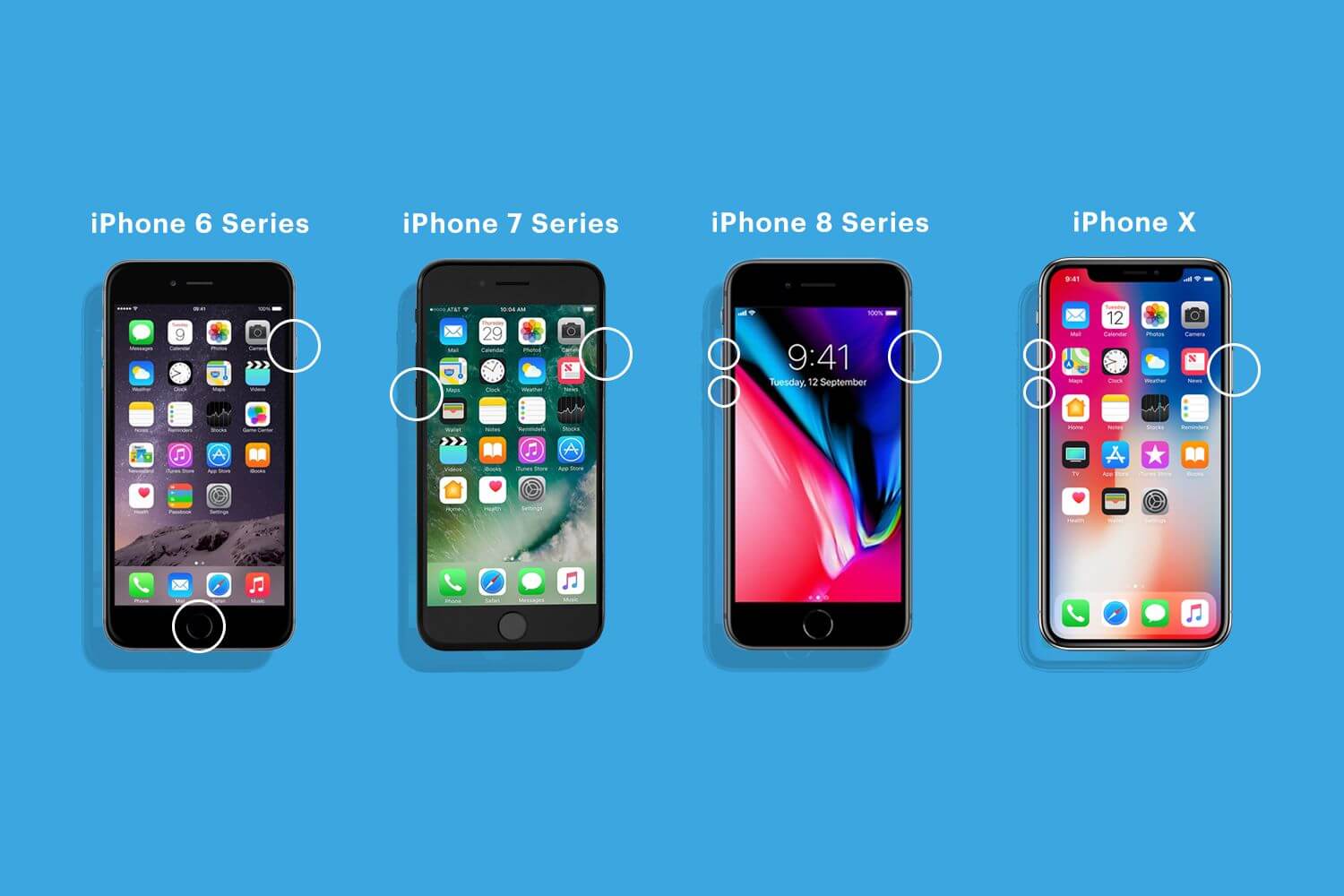
POPRAWKA 7: DFU PRZYWRÓCI SWOJE URZĄDZENIE IPHONE
Teraz, jeśli nadal masz problem z tym, że iPhone nie ładuje się za pomocą ładowarki bezprzewodowej, może to oznaczać problem z oprogramowaniem, który powoduje, że iPhone nie może ładować się za pomocą ładowarki bezprzewodowej. Ostatnią opcją, którą należy zastosować, jest przywrócenie jej w DFU.
NAPRAWA 8: NAPRAW SWOJE ŁADOWARKI LUB ZDOBĄDŹ NOWY
Jeśli uważasz, że zrobiłeś wszystko, aby Twój iPhone działał z bezprzewodową ładowarką, problem może dotyczyć ładowarki. W związku z tym może być teraz konieczne naprawienie padu ładowarki lub zakup nowego.
Jaka jest najlepsza przeszłość?
Część 3. Szybka poprawka dla ładowarki bezprzewodowej nie działa.
Zanim zaczniesz korzystać z ostatniej opcji, możesz rozważyć jeszcze jedną rzecz. Ponieważ istnieje duża możliwość, że coś może być nie tak z oprogramowaniem twojego urządzenia iPhone, dlatego mamy najlepsze rozwiązanie, z którego możesz skorzystać. Odbywa się to za pomocą oprogramowania innej firmy o nazwie FoneDog Toolkit - program do odzyskiwania systemu iOS.
FoneDog Toolkit - iOS System Recovery z pewnością pomoże naprawić wszystko, co powoduje, że iPhone nie ładuje się za pomocą ładowarki bezprzewodowej. Poza tym FoneDog Toolkit - narzędzie do odzyskiwania systemu iOS może również naprawić różne problemy na urządzeniu iPhone, takie jak naprawianie błędów iTunes, slajd, który nie działa, zawieszone lub nie odpowiada, iPhone, który utknął w trybie odzyskiwania, niekończący się start i więcej.
Zestaw narzędzi FoneDog - Program do odzyskiwania systemu iOS jest kompatybilny z dowolnym modelem urządzenia z systemem iOS, takim jak iPhone 8, iPhone 8 Plus, iPhone X i inne. Teraz, aby móc spróbować rozwiązać problem na urządzeniu iPhone, które nie działa przy użyciu ładowarki bezprzewodowej, oto metoda krok po kroku.
Darmowe pobieranie Darmowe pobieranie
# 1: Pobierz i zainstaluj
Ściągnij oprogramowanie z naszej oficjalnej strony, a następnie zainstaluj je na komputerze Mac lub Windows.

# 2: Uruchom oprogramowanie i podłącz iPhone'a
Po pomyślnym zainstalowaniu oprogramowania, uruchom go na swoim komputerze. Następnie podłącz iPhone'a do komputera za pomocą kabla USB. Po wykryciu iPhone'a przez oprogramowanie wybierz „Odzyskiwanie systemu iOS”z głównego interfejsu.

UWAGA: Po wykryciu twojego iPhone'a przez program, kontynuuj i kliknij przycisk Start.
# 3: Pobierz oprogramowanie wewnętrzne
Jeśli na Twoim iPhonie występują jakieś nieprawidłowości, pobranie oprogramowania układowego na iPhone'a jest naprawdę konieczne, ponieważ naprawi wszelkie nieprawidłowości na iPhonie.
Tutaj musisz podać typ urządzenia iPhone. Upewnij się, że podasz poprawne informacje potrzebne, aby program mógł pobrać prawidłowe oprogramowanie układowe. Po wprowadzeniu poprawnych informacji kliknij przycisk „Pobierz”.

UWAGA: Pamiętaj, że jeśli nie możesz wprowadzić poprawnych informacji, istnieje duża szansa, że Twoje urządzenie iPhone zostanie zepsute.
# 4: Napraw w toku
Po kliknięciu przycisku Napraw program FoneDog Toolkit - iOS System Recovery rozpocznie naprawę urządzenia iPhone. Po rozpoczęciu procesu naprawy nie będzie można używać iPhone'a, ponieważ jeśli to zrobisz, urządzenie zostanie zablokowane. Poczekaj, aż FoneDog Toolkit - odzyskiwanie systemu iOS zakończy naprawę urządzenia iPhone.

# 5: Ukończono naprawę
Proces naprawy urządzenia iPhone może zająć trochę czasu, więc bądź cierpliwy i poczekaj, aż się zakończy. Po zakończeniu procesu naprawy, FoneDog Toolkit - iOS System Recovery powiadomi Cię. Poczekaj, aż urządzenie iPhone uruchomi się ponownie, a następnie usuń telefon iPhone z komputera.

Darmowe pobieranie Darmowe pobieranie
Część 4. Wniosek.
Jak widać, FoneDog Toolkit - iOS System Recovery Tool to najbezpieczniejsze narzędzie, którego można użyć do naprawy problemów z oprogramowaniem, które występują w telefonie iPhone. FoneDog Toolkit - program do odzyskiwania systemu iOS jest również najłatwiejszy, ponieważ wystarczy kilka kroków, aby naprawić iPhone'a.
Ten program może również rozwiązać inne problemy z oprogramowaniem, takie jak błąd podczas korzystania z iTunes, jeśli iPhone utknął w trybie odzyskiwania, jeśli iPhone jest zawieszony lub przestaje odpowiadać, i więcej. Ponieważ FoneDog Toolkit - narzędzie do odzyskiwania systemu iOS było w stanie naprawić wszelkie nieprawidłowości w urządzeniu iPhone, śmiało spróbuj naładować go za pomocą ładowarki bezprzewodowej.
Jeśli problem nadal występuje, może istnieć duża możliwość uszkodzenia ładowarki bezprzewodowej i dlatego może być konieczne uzyskanie nowej. Mieć FoneDog Toolkit - Odzyskiwanie systemu iOS narzędzie, które pozwoli Ci naprawić wszelkie problemy z oprogramowaniem, które mogą wystąpić ponownie na urządzeniu iPhone.
Przewodnik wideo: Jak naprawić niedziałającą ładowarkę bezprzewodową Problem?
Nie wiesz, jak naprawić niedziałającą ładowarkę bezprzewodową? Jesteś we właściwym miejscu, jest to przydatne narzędzie FoneDog iOS System Recovery może ci w tym pomóc, kliknij odtwarzacz, aby zobaczyć, jak to działa dla Ciebie.
Zostaw komentarz
Komentarz
Odzyskiwanie systemu iOS
Napraw różne błędy systemowe iOS z powrotem do normalnego stanu.
Darmowe pobieranie Darmowe pobieranieGorące artykuły
/
CIEKAWYDULL
/
PROSTYTRUDNY
Dziękuję Ci! Oto twoje wybory:
Doskonały
Ocena: 4.5 / 5 (na podstawie 72 oceny)
